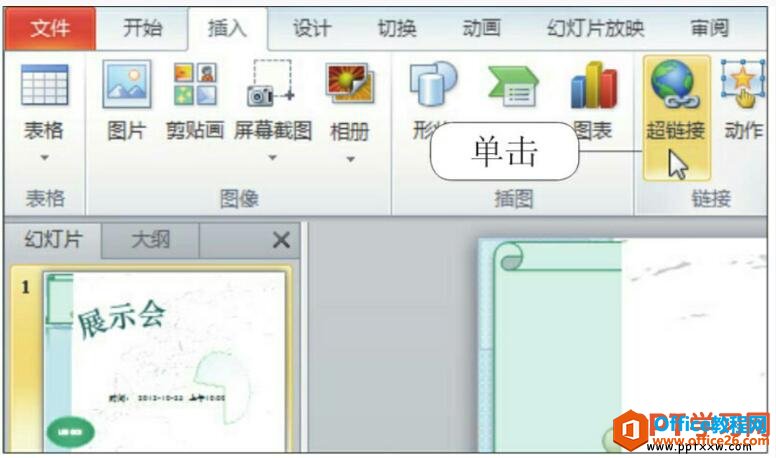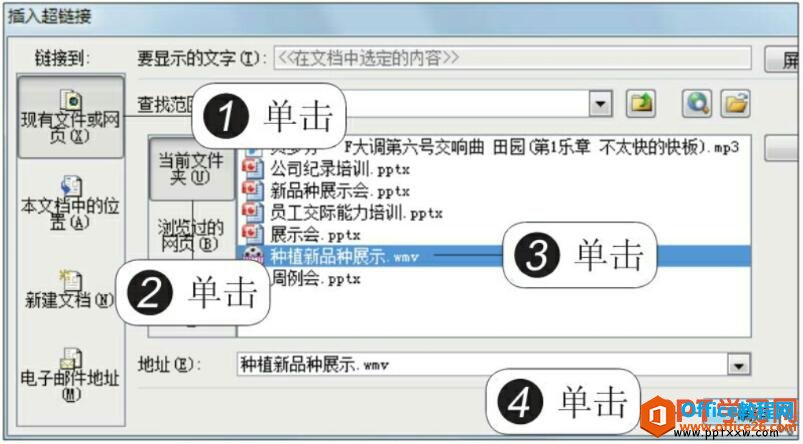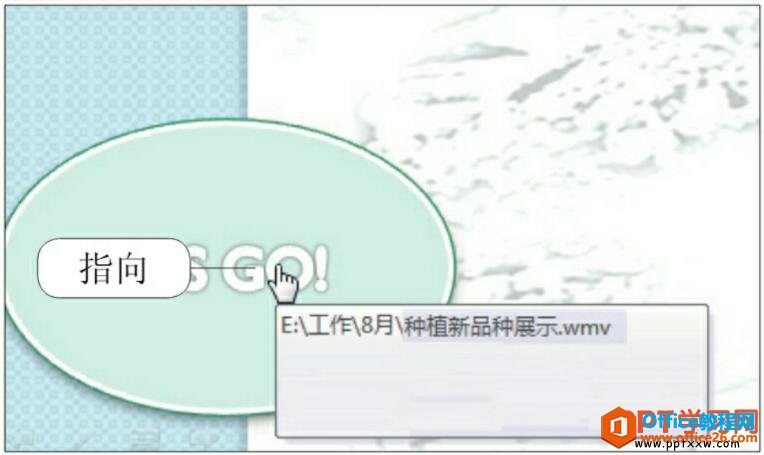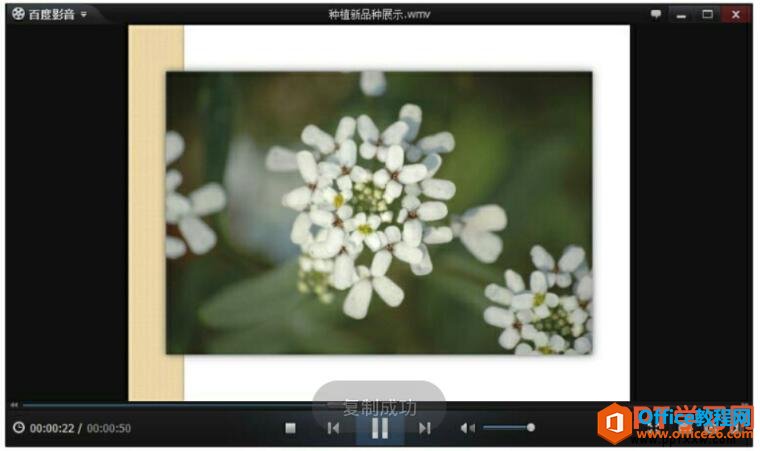-
PPT对象插入超链接
-
超链接是PPT幻灯片与幻灯片之间、幻灯片与外界之间的链接通道。为幻灯片插入超链接分为对象直接使用超链接和插入动作按钮两种方式。为一个PPT对象插入超链接可以将其链接到现有文件、文档中的位置、新建文档、电子邮件的地址等位置。
1、插入超链接
打开ppt幻灯片,选中第一张幻灯片中的椭圆形状,切换到“插入”选项卡,单击“链接”组中的“超链接”按钮,如下图1所示。

图1
2、选择链接的文件
弹出“插入超链接”对话框,在“链接到”列表框中单击“现有文件或网页”选项,然后在右侧单击“当前文件夹”按钮,在列表框中单击需要链接的文件,最后单击“确定”按钮,如下图2所示。

图2
3、单击超链接
返回到幻灯片中,此时为椭圆形状插入了超链接,进入到幻灯片放映状态后,将鼠标指针指向椭圆形状,此时可见显示了一个提示框,提示包含的超链接明细,如下图3所示。

图3
4、打开链接后的效果
单击超链接,即可打开链接的视频文件,如下图4所示。用户在放映演示文稿的时候,就可以轻松地为观众展示超链接到的附件文件信息。

图4
在ppt中插入超链接的用途非常的多,比如说链接外部视频、链接下一张或则摸一张ppt幻灯片,或者链接一个网址网站等等。
本文摘自:https://www.office26.com/powerpoint/powerpoint_9485.html,感谢原作者!
© 版权声明
文章版权归作者所有,未经允许请勿转载。
THE END